지포스 익스피리언스(GeForce Experience) 자동 실행 끄는 방법
그래픽 카드 드라이버의 업데이트나 동영상 녹화, 게임 최적화 등을 위해 지포스 익스프리언스(GeForce Experience)를 설치하는 사용자가 있을 것이다.
하지만 설치 후에는 원하지 않아도 윈도우가 실행할 때 자동 실행되어 이를 불편하게 여기는 사용자도 많을 것이다.
지포스 익스피리언스의 설정에서는 자동 실행과 관련된 설정이 없으며 시작 프로그램에서도 나타나지 않기 때문에 자동 실행이 싫어도 지우는 것 외에는 방법을 찾지 못해 어쩔 수 없이 그냥 사용하는 사용자도 있을 것이다.
정확히는 지포스 익스피리언스는 자동 실행 되는 것은 아니고 그 외에 다른 프로세스가 백그라운드에서 자동 실행 중이며 이 프로세스에 의해 필요할 때 지포스 익스피리언스가 실행되어 자동 실행이 되는 것처럼 보이는 것인데 어쨌든 이러한 자동 실행이 싫다면 관련 서비스를 끄기만 하면 된다.
목차 (Contents)
지포스 익스피리언스 자동 실행 끄기
지포스 익스피리언스가 자동으로 실행되는 것이 싫다면 이를 실행해주는 프로세스를 종료해야 하는데 프로세스는 서비스에 의해서 실행되기 때문에 서비스의 설정을 변경하면 된다.
1. 서비스 실행.
시작에서 [서비스]를 검색한 뒤 클릭하여 실행 하자.
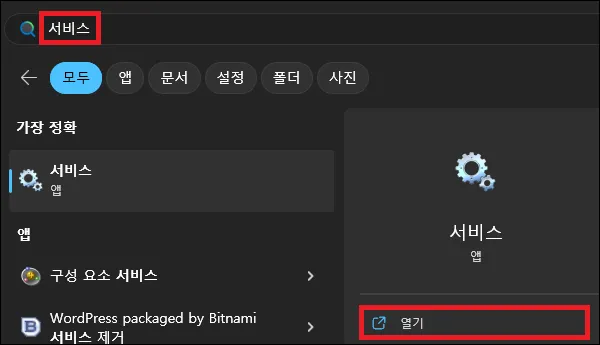
2. 관련 서비스 설정하기.
서비스 창이 나타나면 [NVIDIA LocalSystem Container]을 찾아보자.
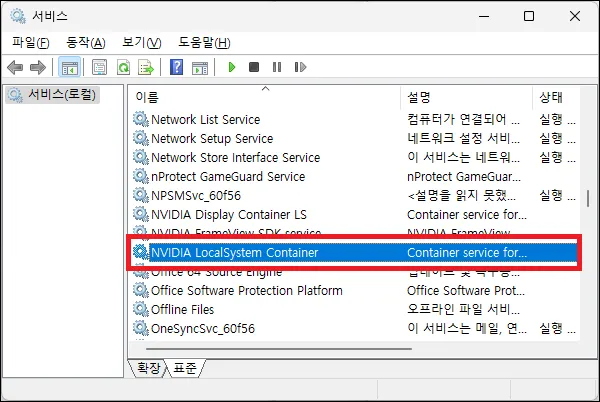
해당 서비스를 더블 클릭하여 설정 창을 열고 서비스를 [중지] 시킨 뒤 시작 유형을 [사용 안 함]으로 변경하자.
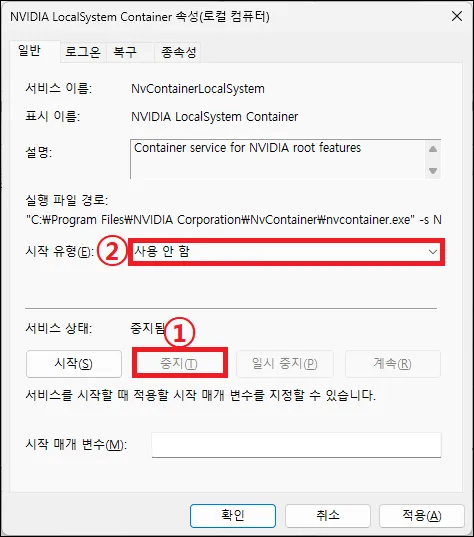
이제 윈도우를 시작할 때 지포스 익스피리언스와 관련된 프로세스가 실행되지 않아 자동 실행되지 않을 것이다.
3. 참고 사항.
해당 서비스를 종료하게 되면 지포스 익스피리언스가 정상적으로 실행되지 않기 때문에 사용하기 위해서는 해당 서비스를 다시 실행해야 하며 서비스의 시작 유형을 [수동]으로 변경하더라도 지포스 익스피리언스를 실행하면 다시 [자동]으로 변경되기 때문에 자동 실행이 싫다면 시작 유형은 [사용 안 함]으로 변경해야 한다.
프로세스는 그대로 두고 자동 실행만 끄기
서비스를 종료하게 되면 지포스 익스피리언스 자체를 실행할 수 없게 된다.
때문에 자동 실행은 싫지만 직접 실행해서 사용하기는 한다면 로그인이 자동으로 되지 않도록만 해도 된다.
1. 지포스 익스피리언스 설정 실행.
자동 로그인 설정은 지포스 익스피리언스 상단의 [톱니바퀴 아이콘]을 클릭하여 설정으로 이동.
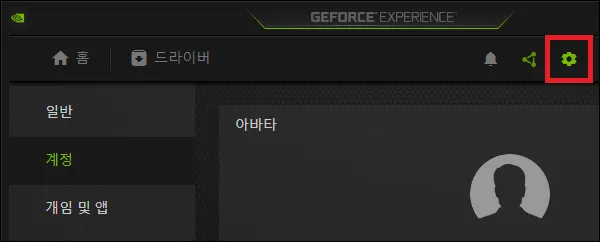
2. 보안 및 개정정보 설정.
설정 화면이 나타나면 왼쪽 메뉴에서 [계정] 탭으로 이동.
보안 및 개인정보 부분의 [이 PC에 사용자 이름 저장]의 체크를 해제하면 된다.
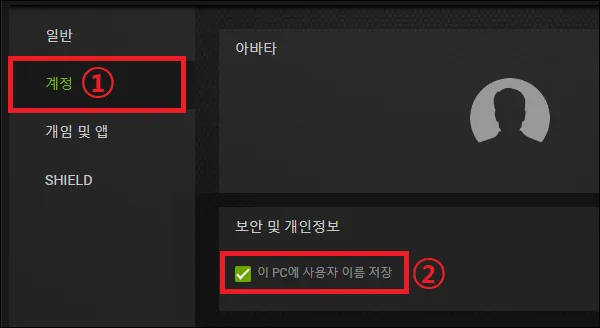
3. 참고 사항.
자동 로그인을 해제하는 것이기 때문에 윈도우 시작 후 처음 실행 시에는 로그인을 해야 한다.
또한 관련 서비스 자체를 종료한 것은 아니기 때문에 프로세스를 보면 지포스 익스피리언스와 관련된 서비스는 그대로 실행 중에 있다.
그 외 내용
지포스 익스피리언스의 자동 실행을 끄는 방법은 이를 실행하는 프로세스의 종료 즉 관련 서비스를 사용하지 않는 것이다.
하지만 이 같은 설정이 지포스 익스피리언스를 아예 사용하지 않겠다는 것과 같은 의미라면 그냥 삭제하는 것이 좋으며 그저 드라이버의 업데이트 체크를 위해 가끔 사용하는 것이라면 관련 서비스를 사용 안 함으로 두고 필요할 때만 실행하는 것도 나쁘지 않을 것이다.
하지만 자동 실행이 싫은 것이지 게임 최적화나 동영상 녹화 등 지포스 익스피리언스를 분명히 사용하고 있다면 자동 로그인만 되지 않도록 설정하고 필요할 때 로그인만 하여 언제든 사용할 수 있도록 하는 것이 더 나을 것이다.
(프로세스는 계속 실행 중이긴 하지만 저사양 컴퓨터가 아닌 이상 크게 문제 되지도 않는다)